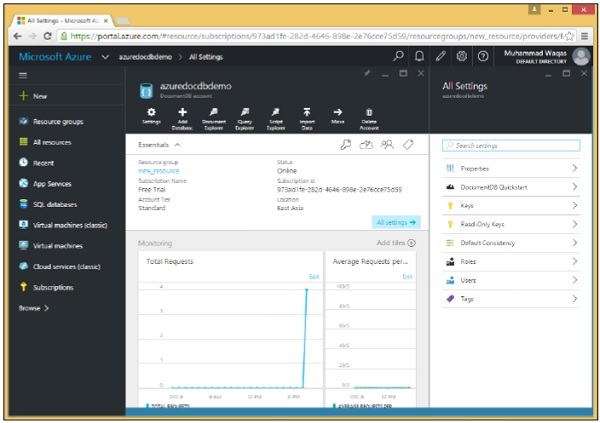DocumentDB-계정 만들기
Microsoft Azure DocumentDB를 사용하려면 DocumentDB 계정을 만들어야합니다. 이 장에서는 Azure Portal을 사용하여 DocumentDB 계정을 만듭니다.
Step 1 − 온라인에 로그인 https://portal.azure.com 이미 Azure 구독이있는 경우 그렇지 않으면 먼저 로그인해야합니다.
메인 대시 보드가 표시됩니다. 완벽하게 사용자 정의 할 수 있으므로 원하는 방식으로 타일을 정렬하고 크기를 조정하고 자주 사용하거나 더 이상하지 않는 작업에 대한 타일을 추가 및 제거 할 수 있습니다.
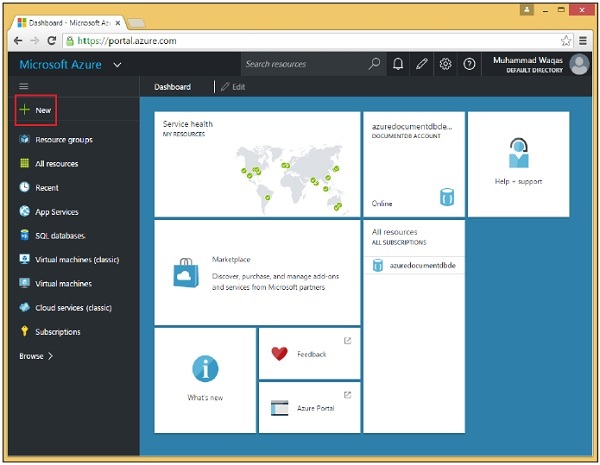
Step 2 − 페이지 왼쪽 상단의 '새로 만들기'옵션을 선택합니다.
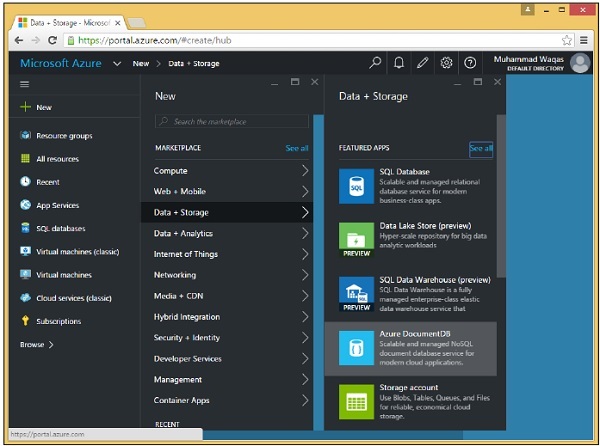
Step 3 − 이제 데이터 + 저장소> Azure DocumentDB 옵션을 선택하면 다음 새 DocumentDB 계정 섹션이 표시됩니다.
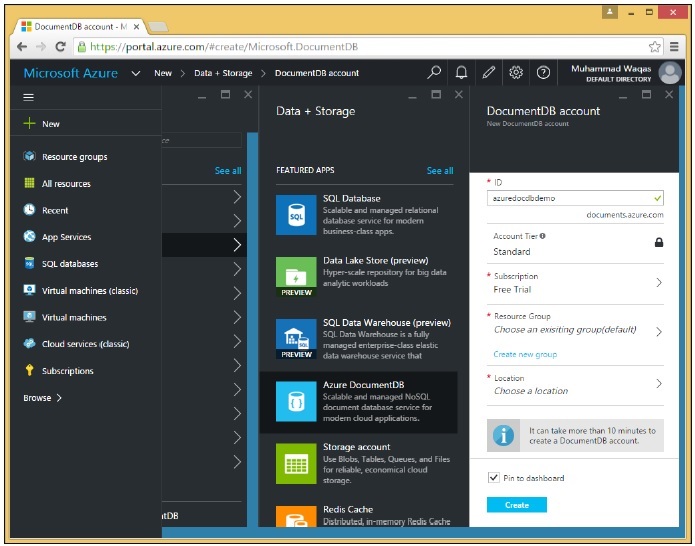
.documents.azure.com과 결합 된 글로벌 고유 이름 (ID)을 만들어야합니다. 이는 DocumentDB 계정에 대한 공개적으로 주소를 지정할 수있는 끝점입니다. 해당 계정 아래에 생성 된 모든 데이터베이스는이 끝점을 사용하여 인터넷을 통해 액세스 할 수 있습니다.
Step 4 − 이름을 azuredocdbdemo로 지정하고 리소스 그룹 → new_resource를 클릭합니다.
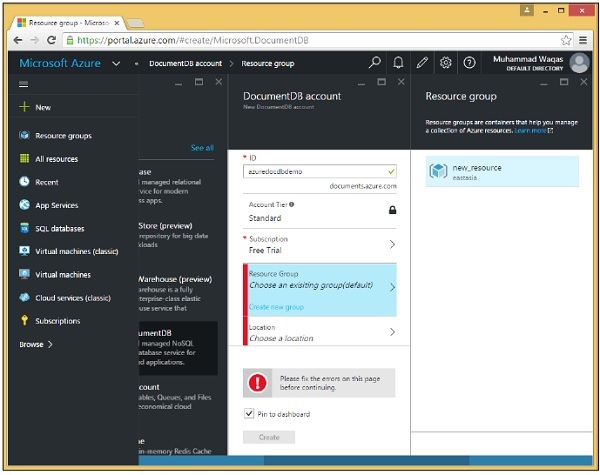
Step 5− 위치, 즉이 계정을 호스팅 할 Microsoft 데이터 센터를 선택합니다. 위치를 선택하고 지역을 선택하십시오.
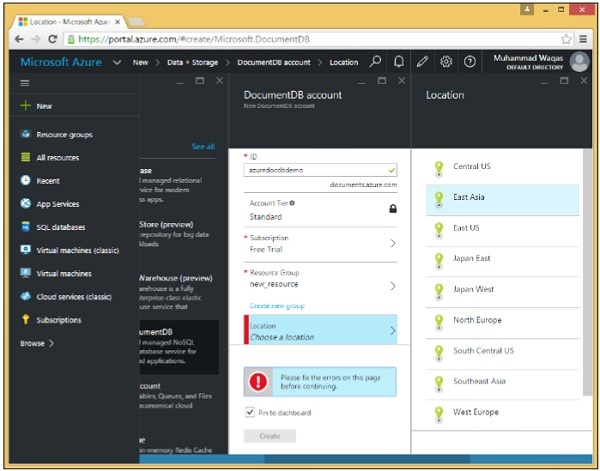
Step 6 − 대시 보드에 고정 확인란을 선택하고 생성 버튼을 클릭합니다.
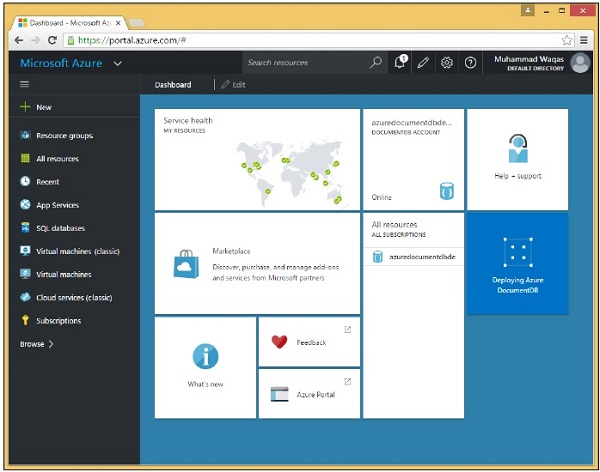
타일이 이미 대시 보드에 추가되어 계정이 생성되고 있음을 알 수 있습니다. DocumentDB가 엔드 포인트를 할당하고 복제본을 프로비저닝하고 백그라운드에서 다른 작업을 수행하는 동안 새 계정에 대한 설정을 수행하는 데 실제로 몇 분 정도 걸릴 수 있습니다.
완료되면 대시 보드가 표시됩니다.
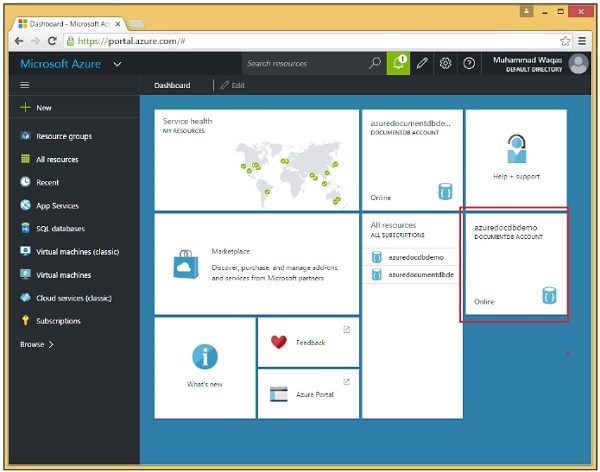
Step 7 − 이제 생성 된 DocumentDB 계정을 클릭하면 다음 이미지와 같은 상세 화면이 나타납니다.